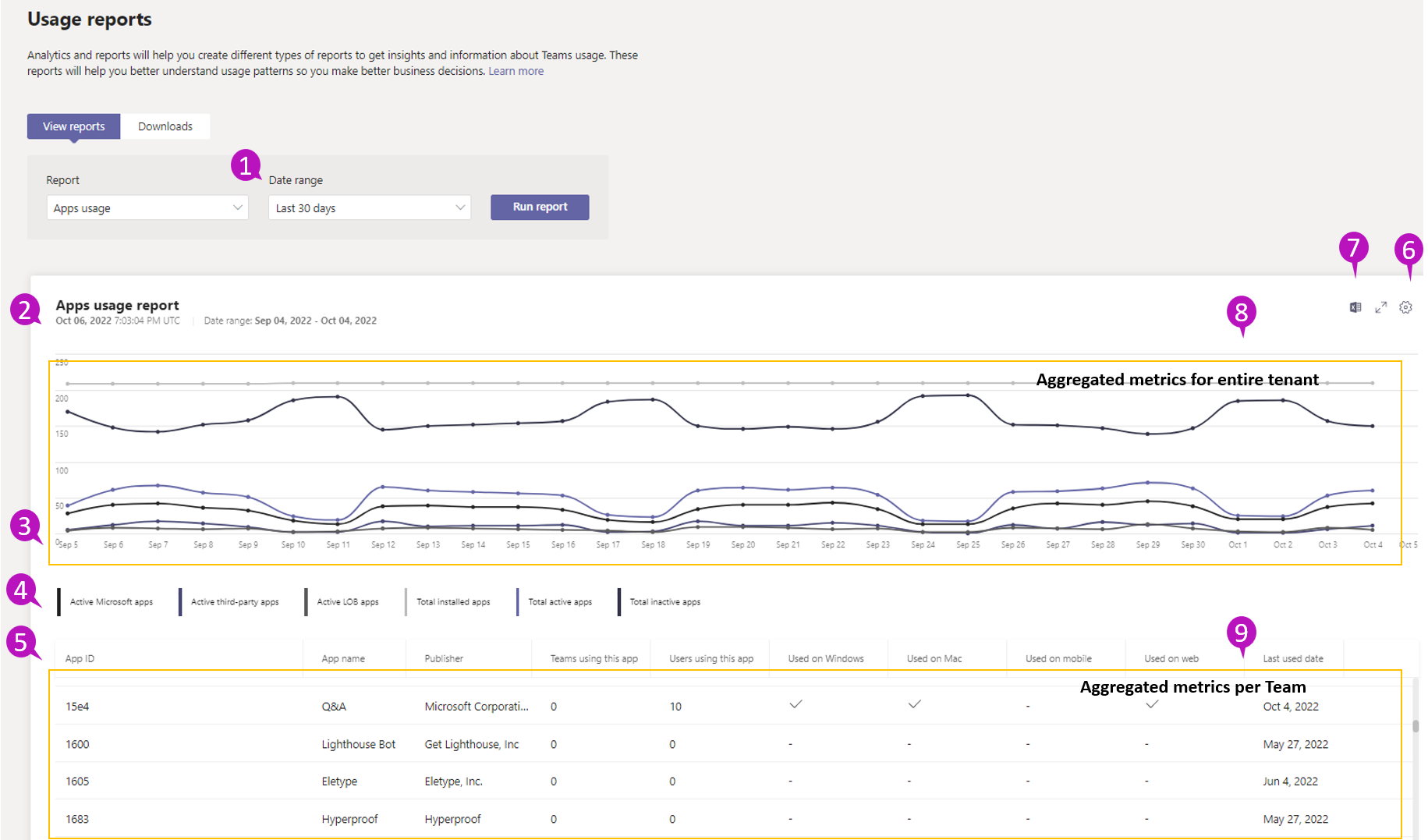Microsoft Teams 应用使用情况报告
Microsoft Teams 管理中心的 Teams 应用使用情况报告提供有关用户在 Teams 中使用哪些应用的见解。 你可以深入了解组织中针对不同 microsoft (Viva learning、Shifts 等 ) 、第三方 (Polly、Trello 等 ) & 业务线 (LOB) Teams 应用的应用活动。
可以使用此报表来了解在何处使用完全不同的应用,并深入了解每个应用的利用率数据。
此报表中表示的数据提供了以下问题的答案:
- 环境中用户有多少个已安装的应用?
- 根据 Microsoft、第三方和 LOB () 类型,你的环境中有多少应用至少有一个活动用户?
- 每个平台 (Windows、Mac、Web 或移动) 使用多少应用?
- 有多少活动用户和活动团队正在使用应用?
注意
此报表中不包括 侧加载 LOB 应用的使用情况。
本文介绍如何访问报表以及查看和解释报表中的各种指标。
查看应用使用情况报告
你必须是全局管理员、全局读者或 Teams 服务管理员,才能在 Microsoft Teams 管理中心查看报表。 请参阅 Teams 管理员角色管理 Teams ,了解管理员角色和权限。
在 Microsoft Teams 管理中心的左侧导航栏中,选择“ 分析”& 报告>使用情况报告。 在“ 查看报表 ”选项卡上的“ 报表”下,选择“ 应用使用情况”。
在 “日期范围”下,选择一个区域,然后选择“ 运行报表”。
解释报告
| 标注 | 说明 |
|---|---|
| 1 | 可以查看过去 7、30、90 和 180 天的趋势的应用使用情况报告。 |
| 2 | 每个报表包含此报表的生成日期。 报告通常反映自使用应用时起的 24-48 小时延迟。 例如,1 月 10 日的数据应在 1 月 12 日左右显示在报告中。 |
| 3 |
|
| 4 | 可以通过选择图例中的项来筛选在图表上看到的内容。 例如,选择“ 活动 Microsoft 应用”、“ 已安装应用总数”等,仅查看与每个应用相关的信息。 更改此选项不会更改表格中的信息。
|
| 5 | 该表按每个应用细分使用情况。
|
| 6 | 选择“编辑列”可在表格中添加或删除列。 |
| 7 | 将报表导出到 CSV 文件以供脱机分析。 选择“ 导出到 Excel ”图标,报表将在浏览器中下载。 |
| 8 | 顶部图形中表示的时序数据显示了针对整个租户聚合的不同使用情况指标。 |
| 9 | 下半部分表示的表格数据显示了每个团队聚合的不同使用情况指标。 |
在 Microsoft Teams 管理中心管理应用
有关如何管理 Teams 应用的详细信息,请参阅 关于 Microsoft Teams 中的应用。
若要将此报表中的应用链接到 Microsoft Teams 管理中心中的“管理应用”体验,可以使用以下内容:
- 应用名称
- 外部应用 ID
外部应用 ID 等效于应用商店应用的“管理应用”页面中的 ID。 对于 LOB 应用,可以在 Teams 管理中心的“管理应用”部分列设置中启用“外部应用 ID”列。 还可以在自定义 LOB 应用的应用详细信息页上查看它。
相关文章
反馈
即将发布:在整个 2024 年,我们将逐步淘汰作为内容反馈机制的“GitHub 问题”,并将其取代为新的反馈系统。 有关详细信息,请参阅:https://aka.ms/ContentUserFeedback。
提交和查看相关反馈